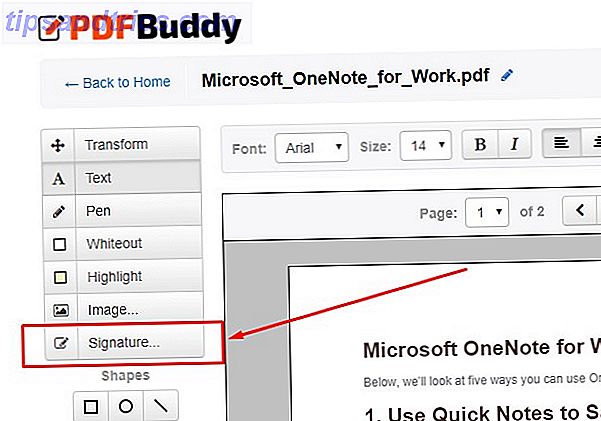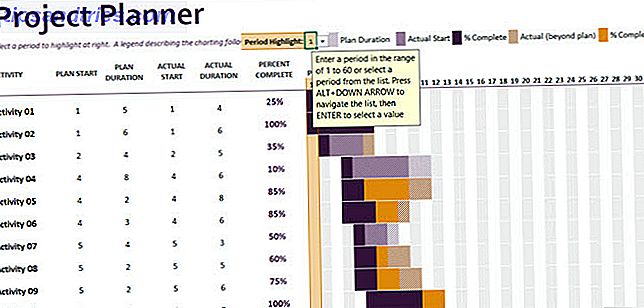Ningún sistema operativo es perfecto. Incluso si lo fuera, podría haber problemas con los controladores y las aplicaciones. Linux no es una excepción. A pesar de ser más estable que Windows (¡en muchos casos, no todos!), Probablemente llegue un momento en que necesite reiniciar su computadora Linux. Esto podría ser porque algo no está funcionando. Alternativamente, puede estar conectado a través de SSH a una computadora remota. Cómo administrar de forma remota un servidor Linux con SSH. Cómo administrar de manera remota un servidor Linux con SSH. SSH es muy funcional, por lo que es una opción para la administración remota del servidor. Aprenda a administrar remotamente un servidor Linux a través de SSH, desde la conexión hasta la instalación del software y las transferencias de archivos. Lea más o servidor y desee que se reinicie o apague por completo.
¿Pero cómo podrías hacer esto? Hay varios comandos disponibles para apagar o reiniciar (o reiniciar) una computadora con Linux a través de la línea de comando.
Veámoslos uno a uno y examinemos cómo y cuándo deben usarse estos comandos.
1. Apagado
Si ha terminado con su cuadro de Linux, la solución para simplemente apagarlo es usar la instrucción de apagado, enviada a través de SSH (si está usando una PC con Windows, tiene varias herramientas SSH 4 formas fáciles de usar SSH en Windows 4 formas sencillas de usar SSH en Windows SSH es la solución de facto para acceder de forma segura a terminales remotas en Linux y otros sistemas similares a UNIX. Si tiene un servidor SSH remoto al que desea acceder, tendrá que descargar un cliente SSH. ... Leer más para elegir). Esto se puede utilizar para apagar la computadora permanentemente (hasta el momento en que decida reiniciarla) o para reiniciar. La sintaxis para el comando es:
shutdown [option] [time] [message] Por ejemplo, para apagar la computadora de inmediato, usaría:
shutdown -h now 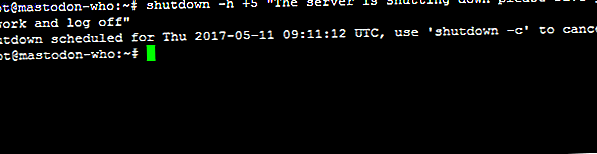
Aquí, el -h significa detener mientras que ahora claramente significa que la instrucción debe llevarse a cabo de inmediato. Diferentes retrasos pueden ser utilizados. Por ejemplo, podría usar +5 en su lugar, lo que le indicará a la computadora que ejecute el procedimiento de apagado en cinco minutos.
Si desea incluir un mensaje, se mostrará el mensaje intermitente a todos los usuarios que hayan iniciado sesión:
shutdown -h +5 "The server is shutting down, please save your work and log off." Recuerde que puede encontrar la lista completa de conmutadores para estos comandos ingresando:
[command] --help 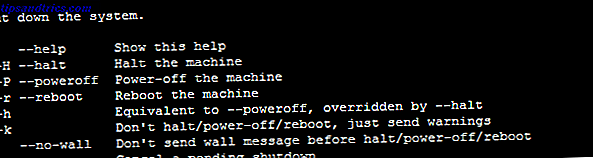
Reiniciar con -r
Una opción alternativa es usar el comando -r para reiniciar la computadora. Esto se usa en lugar de -h, por lo que para reiniciar una computadora o servidor, puede usar:
shutdown -r +5 "The server is restarting in five minutes, please save your work and log off." Cualquier apagado programado o reinicio se puede cancelar ingresando el comando -c cancel:
shutdown -c 2. Reiniciar
Como el comando de apagado presenta una opción de reinicio, no debería sorprender saber que el comando de reinicio tiene una opción de apagado.
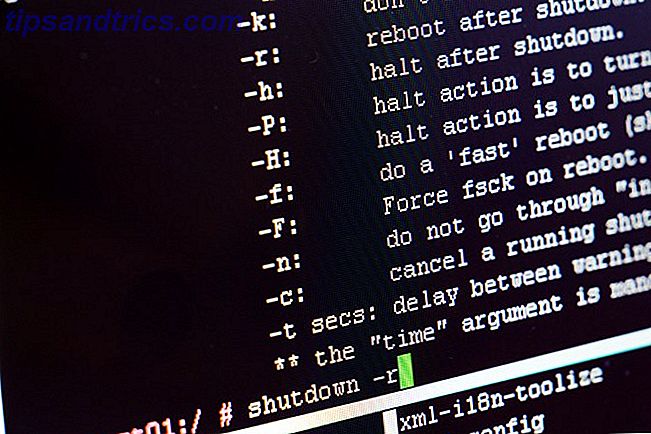
El comando de reinicio estándar es:
reboot Esto hará que su computadora se apague y vuelva a encenderse. Sin embargo, si desea apagar el dispositivo, entonces el conmutador -p funcionará:
reboot -p Otra opción es forzar un reinicio. Esto puede ser útil si una aplicación o servicio se cuelga y necesita reiniciarse rápidamente:
reboot -f Esto reinicia su caja de Linux con fuerza.
3. Alto
Ya hemos visto el modificador -h arriba, pero el alto se puede usar como un comando por sí solo. Esto conducirá a que la computadora se cierre de inmediato, con una simple palabra de cuatro letras:
halt El modificador -f también se puede usar con alto, pero los resultados son inconsistentes y pueden ocasionar problemas de estabilidad del sistema.
4. Poweroff
Es posible que prefiera la terminología del comando de apagado . Esto hace exactamente lo mismo que detenerse, excepto que toma más del doble de tiempo escribir.
Sin embargo, además de usar -f para forzar el apagado, también puede emplear el modificador -w para registrar la llamada de reinicio del sistema a / var / log / wtmp . Esta es una herramienta de depuración potencialmente útil, como es -verbose, que puede ayudar con los problemas con el apagado.
poweroff --verbose 5. La opción de emergencia: REISUB
Todos los comandos anteriores se pueden usar en situaciones en las que el sistema se esté ejecutando sin problemas. Pero, ¿y si se bloquea? ¿Qué sucede si la PC o el servidor se cuelga y no se puede reiniciar de la manera adecuada?
La respuesta es una combinación de teclado. Si ha cambiado desde Windows, probablemente sepa que Ctrl + Alt + Supr muestra un menú con Apagado como una opción. Si se mantiene durante más tiempo, la máquina se apagará automáticamente. En una Mac, mientras tanto, simplemente mantén presionado el botón de encendido (una opción que también funciona en el hardware de Windows). 6 Consejos para reiniciar Windows como un profesional. 6 Consejos para reiniciar Windows como un profesional La fortaleza de Windows es la personalización y no se detiene. al cerrar. Puede finalizar su sesión o reiniciar su sistema de varias maneras, muchas de ellas ofrecen más comodidad y control que el menú Inicio. Lea más).

En Linux, la combinación del teclado es Alt + Print Screen + B para reiniciar. Sin embargo, si esto no funciona, o hay un problema más complejo, puede modificar la combinación, utilizando hasta seis claves.
Esto se conoce como REISUB, debido al siguiente acrónimo forzado:
- un R aw: recupera el control del teclado desde el servidor de visualización X.
- t E rminate - Envía la señal de terminación SIGTERM a todos los procesos, para terminar con gracia.
- k I ll - Como arriba, pero la señal SIGKILL, que fuerza la terminación inmediata de los procesos.
- S ync - Vacia datos en el disco.
- U nmount: esto remonta todos los sistemas de archivos a un estado de solo lectura.
- re B ot - Como era de esperar.
Para que esto funcione, debe mantener presionada la tecla Alt + Imprimir Pantalla, luego las teclas REISUB en ese orden. Deje uno o dos segundos entre cada pulsación de tecla. Tenga en cuenta que este método no suele funcionar en máquinas con arquitectura ARM (como la Raspberry Pi Raspberry Pi - Una computadora ARM con tamaño de tarjeta de crédito - La suya por solo $ 25 Raspberry Pi - Una computadora ARM con tamaño de tarjeta de crédito - La suya por solo $ 25 Algo grande se ha gestado en la ciudad universitaria de Cambridge, Reino Unido. Durante el año pasado, un equipo de académicos, empresarios, conferencistas y programadores han estado haciendo las enmiendas finales a un proyecto realmente emocionante ... Read More).
Ayuda, apago accidentalmente mi PC o servidor Linux.
Hemos visto cómo cancelar un comando de apagado o reinicio. Sin embargo, es fácil encontrarse iniciando un comando de apagado cuando se está ejecutando un proceso vital, especialmente en un servidor remoto. Una forma de evitar esto es instalar molly-guard, que puede anular un apagado comprobando ciertos parámetros.
Por ejemplo, hay una secuencia de comandos que comprueba si hay sesiones SSH (que son diferentes de FTP Lo que SSH es y cómo es diferente de FTP [Explicación de la tecnología] Qué es SSH y cómo es diferente de FTP [Explicación de la tecnología] Leer más). Si envía un comando de reinicio, detención, apagado o apagado, molly-guard exigirá el nombre del host que desea cerrar.

Para usar esto, instale molly-guard en la terminal:
sudo apt-get install molly-guard Como molly-guard se ejecuta en segundo plano, detectará un comando como apagar e informar que se ha detectado una sesión SSH. Luego tiene la opción de ingresar el nombre de host del servidor para confirmar el cierre, o presionar Ctrl + C para cancelar. ¡Útil!
Esas cinco formas de cerrar una computadora con Linux desde la línea de comandos son particularmente útiles, ya que se pueden usar en la computadora en sí o a través de un SSH remoto. Como estos comandos son muy concisos, se prestan para un uso rápido, lo que puede ocasionar un reinicio accidental cada cierto tiempo. Afortunadamente, la utilidad de protector de molly es suficiente para evitar esto.
¿Has probado molly-guard? ¿Tiene un método preferido para reiniciar su dispositivo Linux? Dinos en los comentarios.